まずPOP3で受信するのと何が違うのかという所が気になると思います。
簡単に言うと、IMAPはサーバー上のメールボックスをそのまま読み込む事ができて、複数のPCで同じGmailアドレスを使う場合に同期がとれます。
家や外出先・仕事先のPCとモバイル等、メーラーとWEBアクセス等様々な方法でメールを共有する事ができて非常に便利になります。
Thunderbirdの設定方法
- アカウント管理から新規アカウント作成します。(今までのPOP3を変更してもIMAPは使えません。)
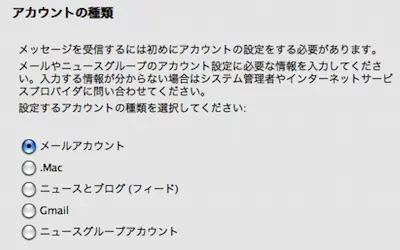
- サーバー情報でIMAPを選択、受信サーバーに imap.gmail.com を入力。
- アカウント設定>サーバー設定で、SSLを使用するにチェック。
- これで受信設定は完了。次に、送信(SMTP)サーバを設定します。
smtp.gmail.com / ポート587 / TLS に設定します。 - 今までPOP3受信していた場合、IMAPでアクセスしても受信トレイに最新メールがない場合があります。その場合は、Gmailフォルダのゴミ箱などに入っています。